- Contacter des prospects après une première campagne d’invitation : cas de l’invitation non acceptée
- J’ajoute mes prospects “En attente” à une séquence Orion
- Je supprime les invitations en attente pour en envoyer de nouvelles
- Comment relancer des personnes qui n’ont pas répondu à mon message ?
- Que faire des prospects intéressés suite à une campagne ?
- Comment interpréter mes résultats grâce aux tableaux de bord ?
- Conclusion
Vous avez suivi toutes les étapes qui vous ont permis de bien démarrer sur Waalaxy, et vous vous demandez : mais qu’est-ce que je fais de mes prospects après une première campagne ? Comment traiter mes leads ? Comment en relancer ? Comment interpréter les résultats ?
Si vous vous posez toutes ces questions, vous êtes au bon endroit. 🌴
Contacter des prospects après une première campagne d’invitation : cas de l’invitation non acceptée
Vous avez fait une campagne contenant une étape d’invitation. Vous souhaitez maintenant envoyer un message aux prospects invités. Mais problème : parmi ces prospects, certains n’ont pas accepté l’invitation (on ne peut pas savoir s’ils l’ont simplement décliné, ou juste pas acceptée), ils ont le statut “En attente” sur Waalaxy, et de fait, vous ne pouvez pas leur envoyer un message. En effet, LinkedIn ne vous autorise à envoyer des messages qu’aux personnes auxquelles vous êtes connecté.
Alors que faire de ces prospects après une première campagne ?
J’ajoute mes prospects “En attente” à une séquence Orion
Sur Waalaxy, la plupart des séquences nécessitent que le prospect soit connecté, ou au contraire, non connecté, ce qui signifie que si votre prospect a un statut “En attente”, hé bien, il ne peut tout simplement pas rentrer dans la campagne. C’est le cas notamment des campagnes de messages.
Pour contacter un prospect qui a le statut “En attente”, la solution est de les intégrer à une séquence “Orion” :
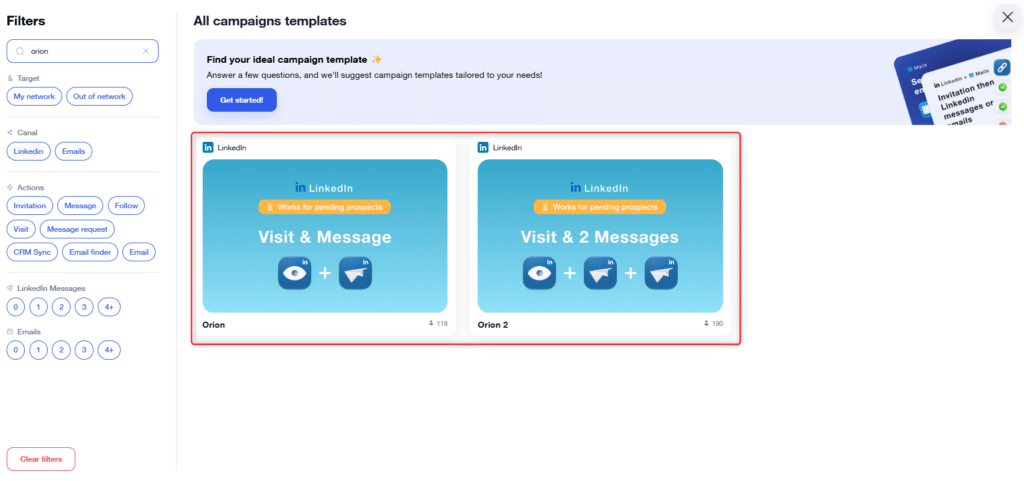
Orion et Orion 2 sont particulièrement intéressantes ici puisque ce sont les seules séquences sur Waalaxy qui vous permettent d’intégrer des prospects “En attente”.
Étape 1 : Je filtre mes prospects dans la précédente campagne
La première étape va être d’aller dans la première campagne d’invitation, et de filtrer les prospects n’ayant pas accepté l’invitation. Pour cela, on va aller dans les « Détails » de la campagne, puis on va cliquer sur la flèche « Ont terminé la campagne », puis sur « N’ont pas accepté l’invitation » :
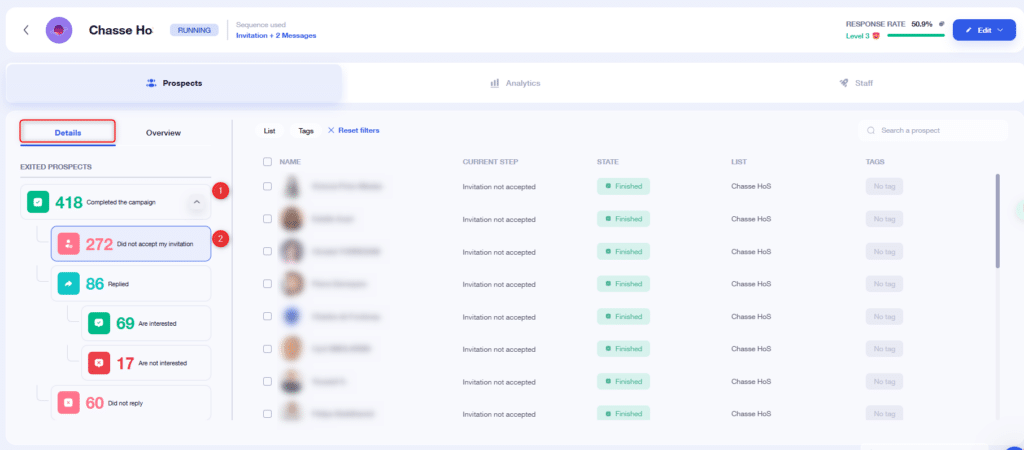
Ensuite, ajoutez un tag à ces prospects, par exemple “Orion”, ou “à relancer” :

Étape 2 : J’ajoute mes prospects à une nouvelle campagne depuis ma liste Waalaxy
Maintenant que vous avez tagué vos prospects, rendez-vous dans votre liste, et filtrez-les à l’aide du tag (1), sélectionnez-les (2) et démarrez une nouvelle campagne (3) :
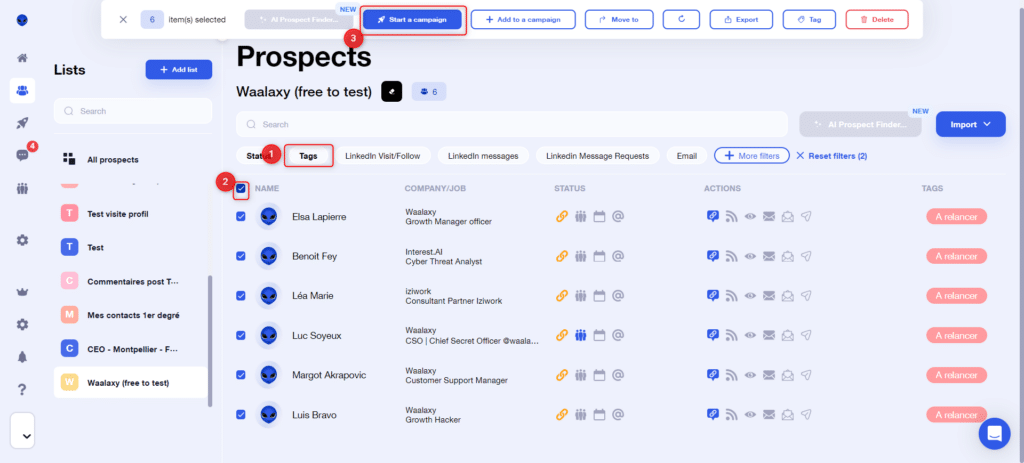
Cliquez sur “Tous les modèles de campagne » :

Tapez “Orion” dans la barre de recherche :
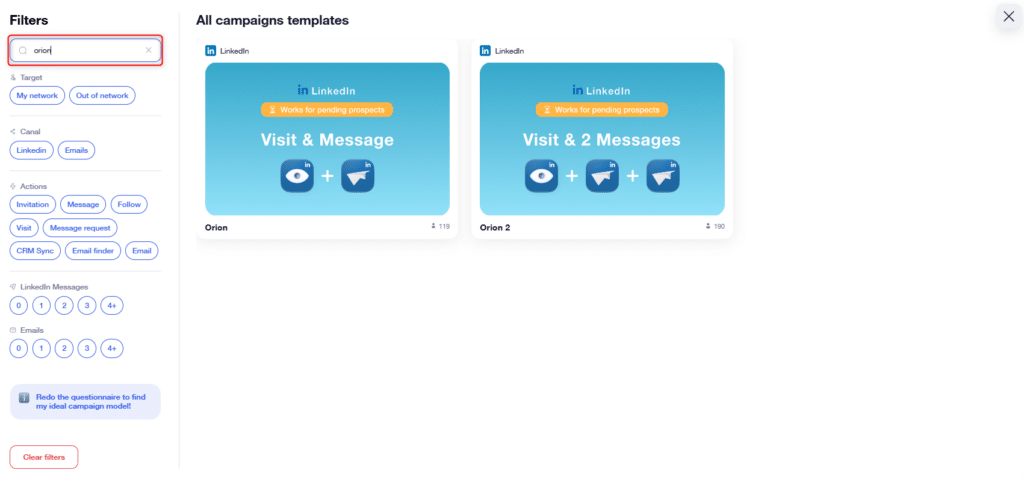
Si vous souhaitez envoyer un message, sélectionnez “Orion”, si vous souhaitez en envoyer 2, sélectionnez “Orion 2”.
Étape 3 : Je paramètre ma campagne
Une fois la séquence sélectionnée, vous pouvez passer au paramétrage de la campagne, en rédigeant le contenu du ou des messages qui seront envoyés.
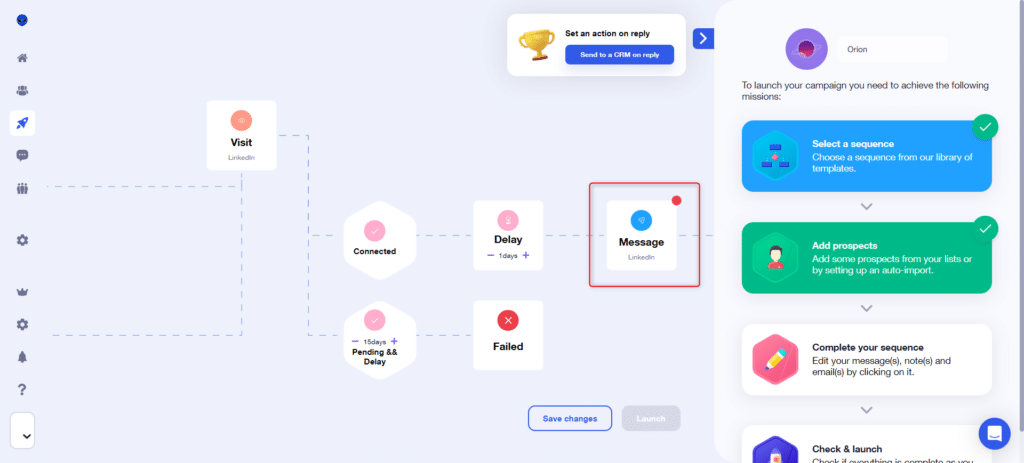
Vous pouvez également paramétrer le délai, qui est le temps durant lequel Waalaxy attendra que le prospect accepte votre invitation, avant de le faire sortir de la campagne (il est réglé sur 15 jours par défaut).
Étape 4 : Je lance ma campagne
Il ne vous reste plus qu’à cliquer sur “Lancer” :
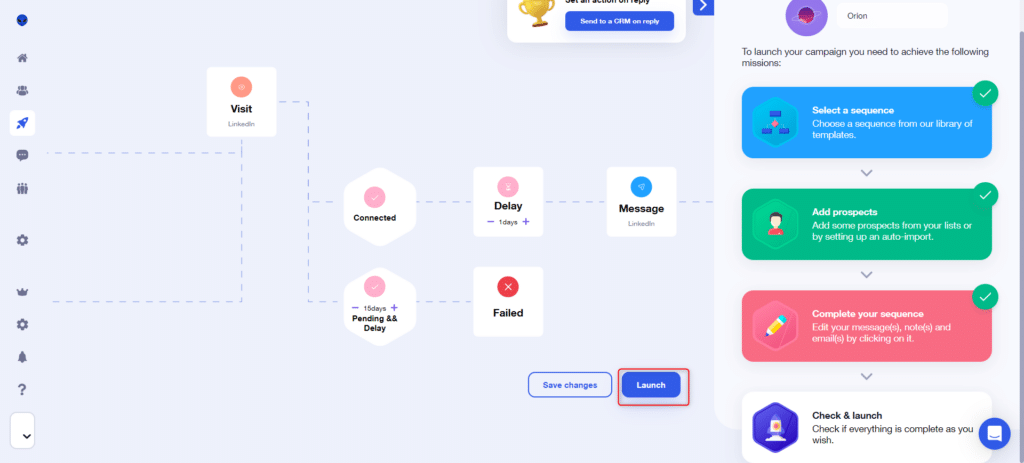
Et voilà ! Le profil de votre prospect va être visité. S’il est connecté, il recevra le message, s’il est “En attente”, un délai de 15 jours (ou autre si vous l’avez modifié) sera lancé. Si au bout de 15 jours, il est toujours en attente, il quittera la campagne en “Échec”, sinon, il recevra le ou les message(s) prévu(s) 😊.
Je supprime les invitations en attente pour en envoyer de nouvelles
Bien que ça ne soit pas ce que nous vous recommandons (ça peut paraître un peu “insistant” de renvoyer une nouvelle invitation), il est tout à fait possible de supprimer les invitations en attente, pour en envoyer de nouvelles. Je vous détaille les étapes ci-dessous !
Étape 1 : Je supprime les invitations en attente
Vous pouvez cliquer sur la corbeille 🗑️, juste en dessous de votre photo de profil sur la page d’accueil Waalaxy. Vous devrez alors choisir une date, et supprimer toutes les invitations envoyées avant cette date :

Étape 2 : J’identifie les prospects que je souhaite relancer
Pour cela, il faudra aller dans votre précédente campagne, et filtrer comme précédemment, dans les « Détails » de la campagne :
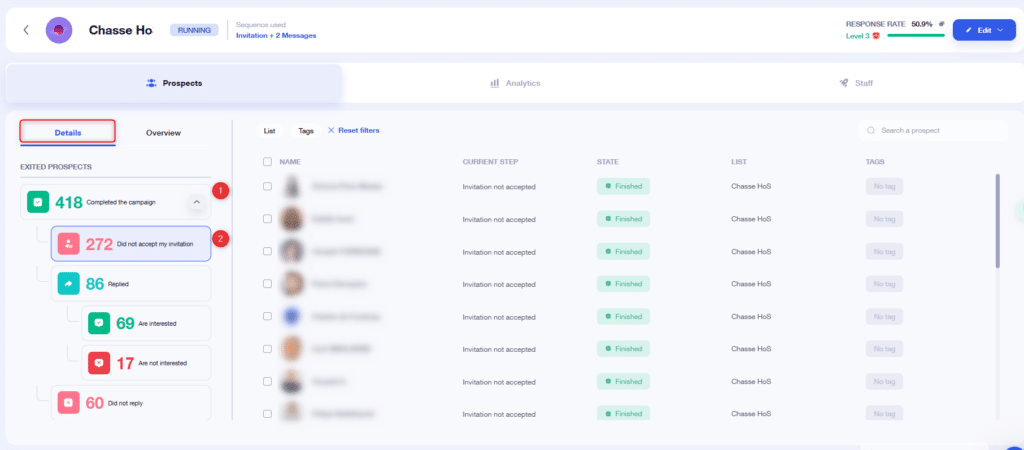
Puis ajouter un tag :

⚠️ LinkedIn impose un délai de trois semaines pour envoyer une nouvelle invitation après la suppression d’une invitation en attente. Dans le nom de votre tag, je vous invite donc à indiquer la date à laquelle vous devrez relancer ces prospects. S’ils sont ajoutés dans une campagne d’invitation avant, ils sortiront avec une erreur 🔴.
Étape 3 : J’ajoute ces prospects à une campagne de visite
Il faudra créer une nouvelle campagne de visite. À l’étape de sélection des prospects, vous pourrez filtrer votre liste avec le tag ajouté à l’étape 2, pour ajouter les prospects dont l’invitation en attente vient d’être supprimée.
Cette visite vous permet de mettre à jour le statut de connexion pour qu’il soit de nouveau « Non connecté ».
💡 Vous pouvez aussi le faire manuellement, pour chacun des prospects, comme ceci :
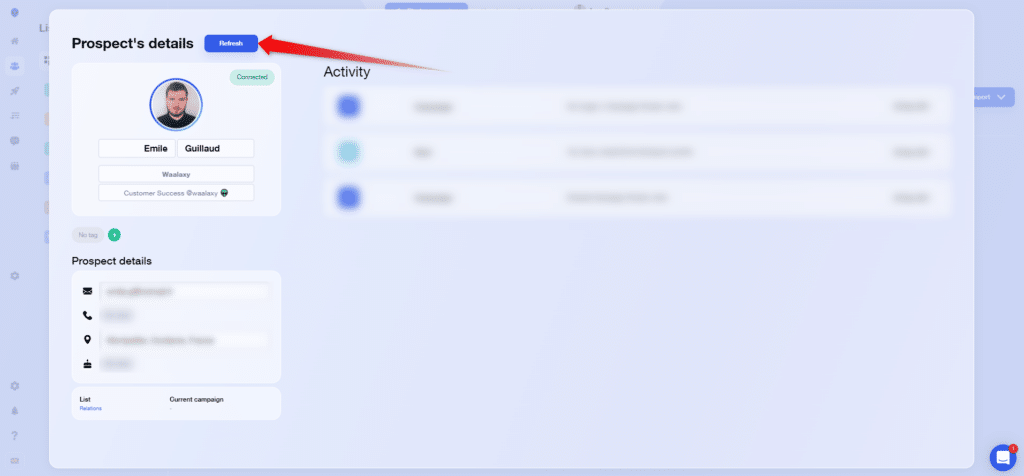
Étape 4 : J’ajoute les prospects à la nouvelle campagne d’invitation
Le délai de 3 semaines est écoulé ? C’est le moment d’ajouter ces prospects à une nouvelle campagne d’invitation, toujours en filtrant avec le tag ajouté à l’étape 2.
Et voilà ! Vos prospects vont prochainement recevoir une nouvelle invitation 👌.
Comment relancer des personnes qui n’ont pas répondu à mon message ?
Vous avez effectué une campagne avec l’envoi d’un ou plusieurs messages, mais vous avez des prospects qui n’ont pas répondu. Ils ont maintenant terminé la campagne, et vous souhaitez les relancer. Comment faire ?
Étape 1 : J’identifie les prospects qui n’ont pas répondu
Pour ce faire, rien de plus simple. Rendez-vous dans la campagne, puis dans « Détails », et filtrer les prospects avec « N’ont pas répondu » :
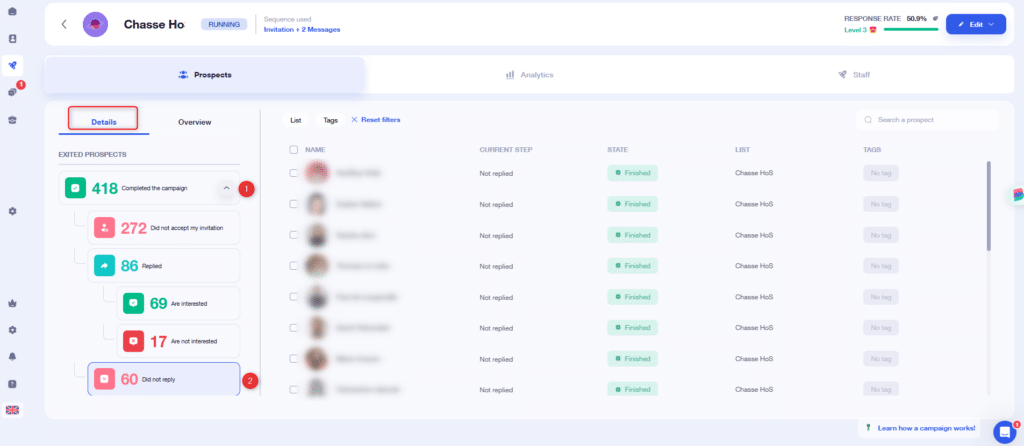
Vous avez alors une sélection des prospects qui ont reçu tous les messages de votre campagne, mais qui n’y ont pas donné suite. Vous pouvez ensuite les taguer avec « À relancer », par exemple, comme vu précédemment.
Étape 2 : Je sélectionne les prospects et les ajoute à une campagne
Rendez-vous à présent dans vos listes, et filtrer avec le tag que vous venez d’ajouter. Vous pouvez à présent les sélectionner, et cliquer sur « Démarrer une campagne », puis sélectionner « Message » dans le menu déroulant :
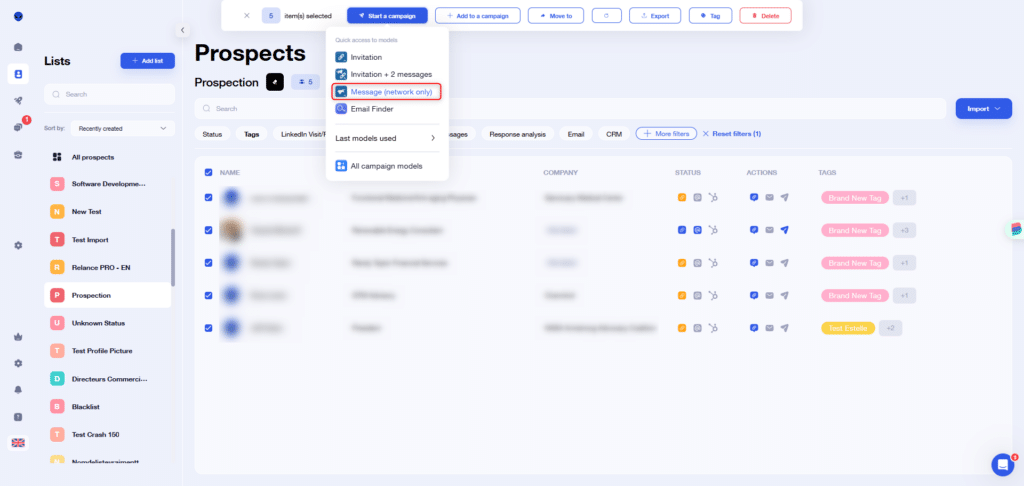
💡 Si vous souhaitez envoyer plusieurs messages, le processus est le même, sauf qu’il faudra cliquer sur « Tous les modèles de campagne », et rechercher la séquence qui comporte le nombre de messages souhaité avec les filtres.
Étape 3 : Je paramètre et lance ma campagne
Une fois la séquence choisie, il ne vous reste plus qu’à la paramétrer, en rédigeant le contenu du ou des messages que vous souhaitez envoyer, ainsi que les délais entre chacun. Et enfin : cliquez sur “Lancer”. Et c’est tout 😎. Vos prospects recevront prochainement un nouveau message.
💡 Nous avons une sécurité qui vous empêche d’envoyer plusieurs fois un même message à des prospects qui l’ont déjà reçu (pratique, n’est-ce pas ?). Cette sécurité se base sur le modèle du message et non son contenu. C’est-à-dire que si vous changez uniquement le contenu du message, il sera comptabilisé comme un message déjà envoyé et ne sera donc pas envoyé.
Pour contacter des prospects auxquels vous avez déjà envoyé un message, il vous faudra donc créer un tout nouveau modèle de message 👽.
Que faire des prospects intéressés suite à une campagne ?
Identifier les prospects intéressés
C’est la première étape pour mieux organiser votre stratégie de prospection, identifiez vos leads chauds.
Par leads chauds, on entend les prospects qui se sont transformés en leads grâce à vos campagnes Waalaxy. Ils sont devenus des leads car vous avez échangé avec eux, ils ont répondu à vos messages, ce sont des personnes qui sont maintenant de votre réseau.
Nous avons intégré à Waalaxy une IA qui analyse la réponse de vos prospects et vous indique si le prospect est intéressé ou non. En allant dans les détails, vous pourrez accéder aux prospects ayant répondu, et filtrer en cliquant sur « Pas intéressé » ou « Intéressé » :
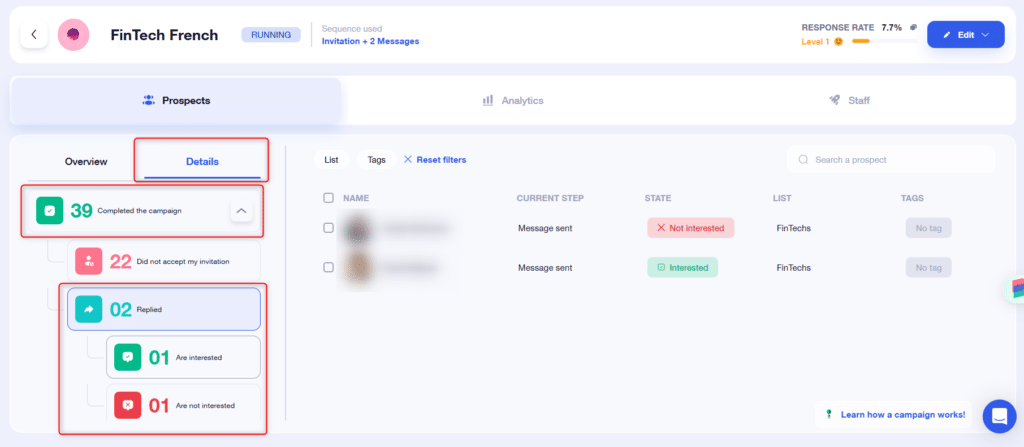
Vous pouvez simplement reprendre l’exemple au-dessus qui permet de taguer les personnes qui sont intéressées dans cette campagne.
Sinon, depuis vos listes, vous avez également un filtre « Analyse de la réponse » qui vous permet de filtrer en fonction de ce critère :
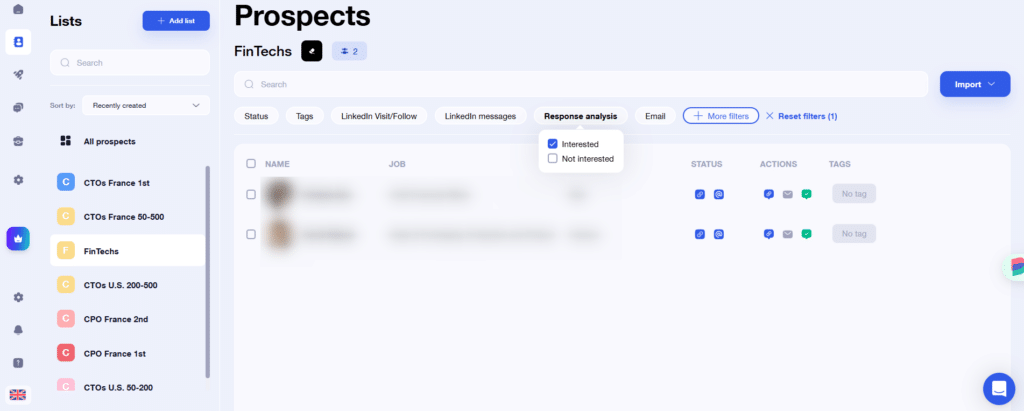
Exporter mes leads chauds en CSV
Vous souhaitez traiter vos prospects manuellement ? L’export CSV est là pour ça !
Depuis votre liste, filtrez ou taguez les prospects concernés, puis exportez-les :

Exporter mes leads chauds vers mon CRM
Waalaxy vous permet d’exporter vos leads vers votre CRM, soit de façon native, pour HubSpot et noCRM, soit à l’aide de webhook et d’un outil d’intégration comme Zapier pour tous les autres. Pour cela, il faudra les ajouter à une campagne avec une étape CRM Sync.
Exporter toutes les personnes qui répondent à vos messages automatiquement vers votre CRM personnel
Ce qui différencie cette rubrique à la précédente, c’est que ici, on va paramétrer une campagne qui va automatiquement transférer tous les prospects qui répondent à vos messages dans votre CRM personnel, nativement ou via Zapier.
Tout le processus pour faire cela est détaillé dans cet article.
Comment interpréter mes résultats grâce aux tableaux de bord ?
Vous avez plusieurs tableaux de bord sur Waalaxy. Un global, que vous visualisez depuis la page d’accueil, qui présente les résultats de toutes les campagnes confondues :
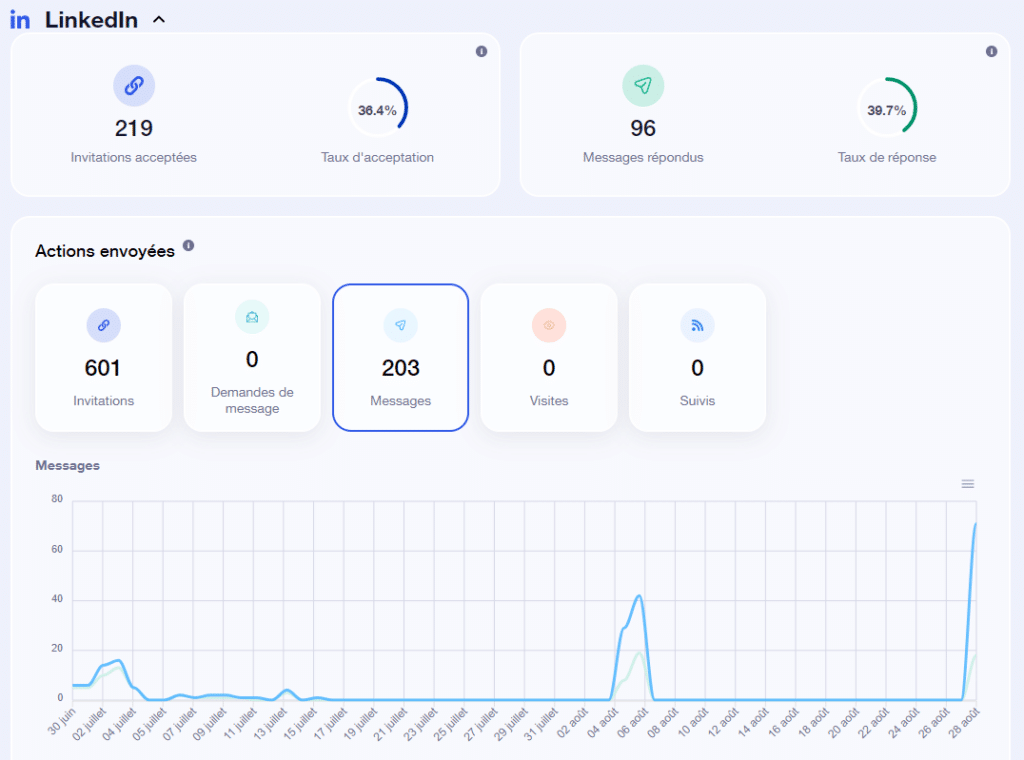
Et un tableau de bord propre à chaque campagne, que vous pouvez visualiser depuis l’onglet “Statistiques” de votre campagne :
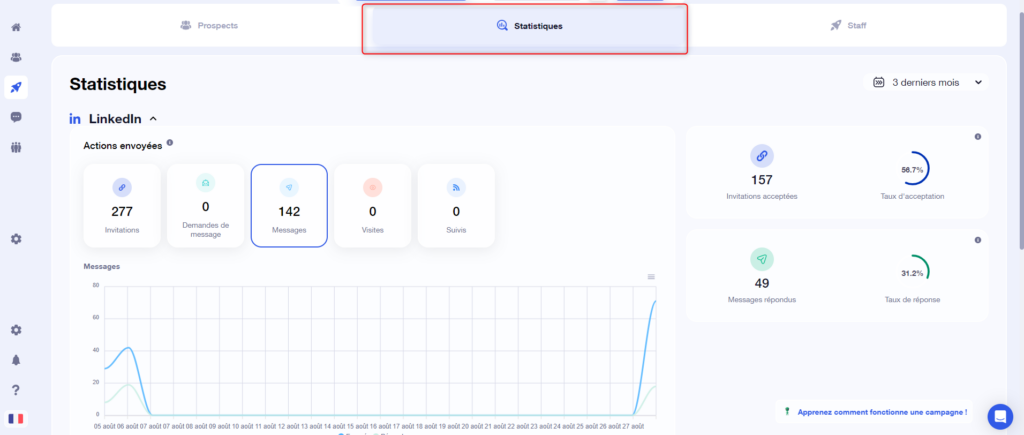
Nous avons rédigé un article complet qui vous permettra d’analyser les différents indicateurs de performance sur Waalaxy, n’hésitez pas à y jeter un œil 👁️.
Conclusion
Et voilà ! Vous savez désormais que faire de vos prospects après une première campagne. À vous de voir s’il est judicieux de les relancer ou non, et passez à la vitesse supérieure pour convertir vos leads en clients 😎









